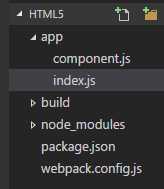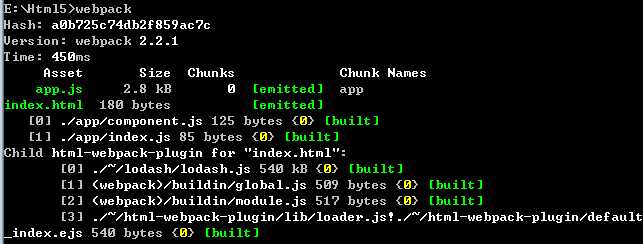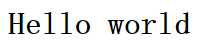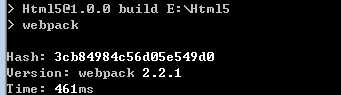全称是Hot Module ReplaceMent(HMR),理解成热模块替换或者模块热替换都可以吧,和.net中的热插拔一个意思,就是在运行中对程序的模块进行更新。这个功能主要是用于开发过程中,对生产环境没有任何帮助(这一点区别.net热插拔)。效果上就是界面的无刷新更新。
HMR基于WDS,style-loader可以通过它来实现无刷新更新样式。但是对于JavaScript模块就需要做一点额外的处理,怎么处理继续往下看。因为HMR是用于开发环境的,所以我们修改下配置,做两份准备。一个用于生产,一个用于开发。
const path = require(‘path‘);
const HtmlWebpackPlugin = require(‘html-webpack-plugin‘);
const webpack = require(‘webpack‘);
const PATHS = {
app: path.join(__dirname, ‘app‘),
build: path.join(__dirname, ‘build‘),
};
const commonConfig={
entry: {
app: PATHS.app,
},
output: {
path: PATHS.build,
filename: ‘[name].js‘,
},
plugins: [
new HtmlWebpackPlugin({
title: ‘Webpack demo‘,
}),
],
}
function developmentConfig(){
const config ={
devServer:{
//使能历史记录api
historyApiFallback:true,
hotOnly:true,//关闭热替换 注释掉这行就行
stats:‘errors-only‘,
host:process.env.Host,
port:process.env.PORT,
overlay:{
errors:true,
warnings:true,
}
},
plugins: [
new webpack.HotModuleReplacementPlugin(),
],
};
return Object.assign(
{},
commonConfig,
config,
{
plugins: commonConfig.plugins.concat(config.plugins),
}
);
}
module.exports = function(env){
console.log("env",env);
if(env==‘development‘){
return developmentConfig();
}
return commonConfig;
};


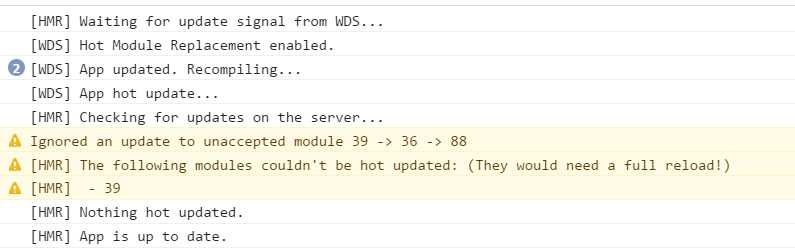
plugins: [
new webpack.HotModuleReplacementPlugin(),
new webpack.NamedModulesPlugin(),
],
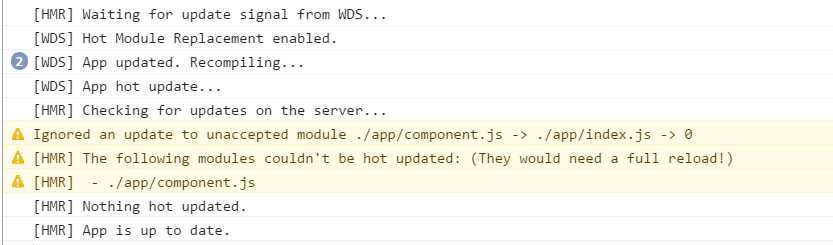
import component from ‘./component‘;
let demoComponent=component();
document.body.appendChild(demoComponent);
//HMR 接口
if(module.hot){
module.hot.accept(‘./component‘,()=>{
const nextComponent=component();
document.body.replaceChild(nextComponent,demoComponent);
demoComponent=nextComponent;
})
}
并修改component.js:
export default function () {
var element = document.createElement(‘h1‘);
element.innerHTML = ‘Hello webpack‘;
return element;
}
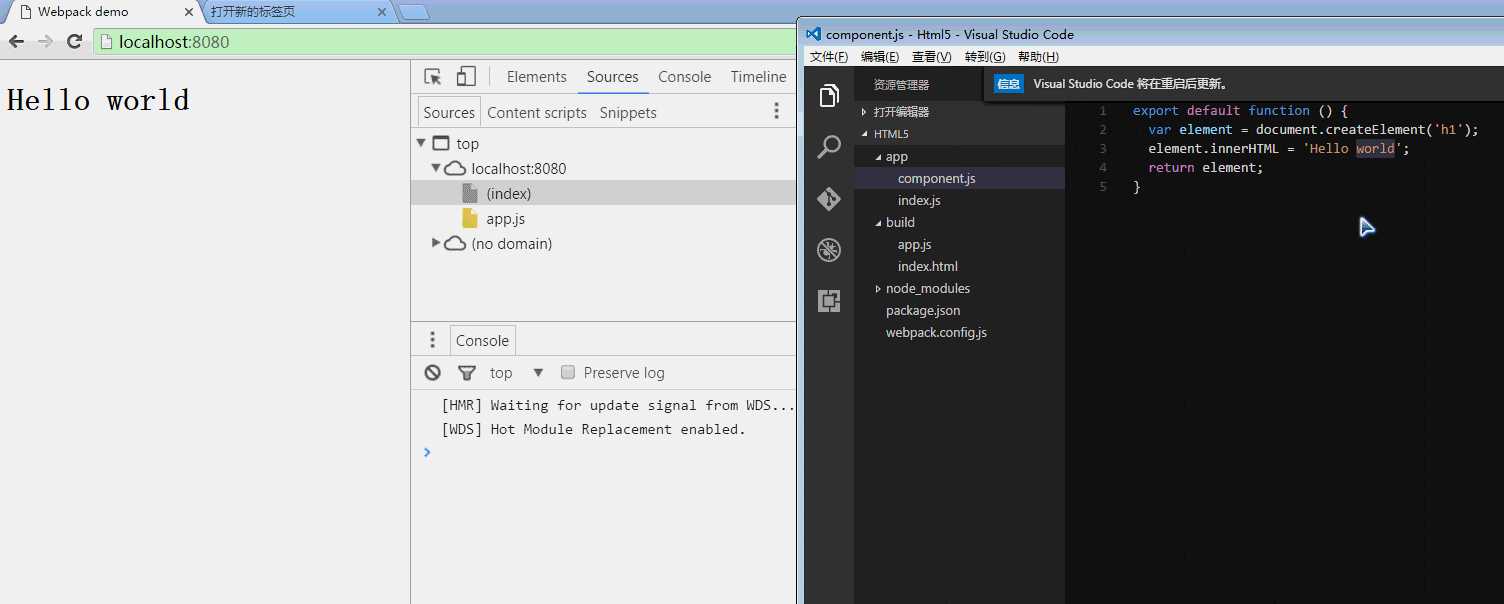
这个时候页面更新了。每次改动页面上都会增加一个带有hot-update.js ,类似于下面这样:
webpackHotUpdate(0,{
/***/ "./app/component.js":
/***/ (function(module, __webpack_exports__, __webpack_require__) {
"use strict";
Object.defineProperty(__webpack_exports__, "__esModule", { value: true });
/* harmony default export */ __webpack_exports__["default"] = function () {
var element = document.createElement(‘h1‘);
element.innerHTML = ‘Hello web ‘;
element.className=‘box‘;
return element;
};
/***/ })
})
通过webpackHotUpdate对相应模块进行更新。0表示模块的id,"./app/component.js"表示模块对应的name。结构是webpack(id,{key:function(){}})。function外带了一个括号,不知道有什么作用。webpackHotUpdate的定义是这样的:
this["webpackHotUpdate"] =
function webpackHotUpdateCallback(chunkId, moreModules) { // eslint-disable-line no-unused-vars
hotAddUpdateChunk(chunkId, moreModules);
if(parentHotUpdateCallback) parentHotUpdateCallback(chunkId, moreModules);
} ;
小结:从结构来看,一个是id,一个是对应修改的模块。但实际执行更新的是hotApply方法。热更新整个机制还是有点复杂,效果上像MVVM的那种绑定。有兴趣的可以深入研究下。不建议在生产使用HMR,会让整体文件变大,而且对生成没有什么帮助,在下一节会讲样式的加载,style-loader就是用到了HMR。但对于js模块还要写额外的代码,这让人有点不爽。
demo:http://files.cnblogs.com/files/stoneniqiu/webpack-ch3.zip
参考:
【webpack】-- 自动刷新与解析
2017-02-26 23:53 by stoneniqiu, 298 阅读, 0 评论, 收藏, 编辑
前端需要频繁的修改js和样式,且需要根据浏览器的页面效果不断的做调整;而且往往我们的开发目录和本地发布目录不是同一个,修改之后需要发布一下;另外一点就是并不是所有的效果都可以直接双击页面就能看到,我们常常需要在本地用nginx建一个站点来观察(自己电脑上ok了才放到测试环境去)。所以如果要用手工刷新浏览器和手动(或点击)发布,还要启动站点,确实是个不小的体力活。而这三点webpack可以帮我们做到。
webpack-dev-server
1.安装
npm install webpack-dev-server --save-dev
先通过npm将其安装到开发目录。安装完成之后会在node_modules/bin下找到。
2.npm启动
然后修改package.json:(基于上一节)
"scripts": {
"start": "webpack-dev-server --env development",
"build": "webpack --env production"
}
现在就可以通过npm run start 或者 npm start来启动了。
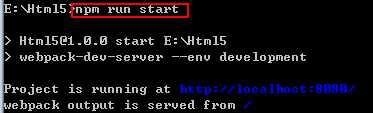
启动之后,可以看到Project is running at http://localhost:8080 上面。打开页面
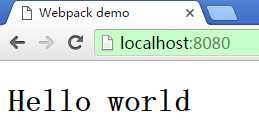
说明WDS已经帮我们自动建了一个站点.我们修改component.js ,cmd中会出现编译,页面会自动刷新。
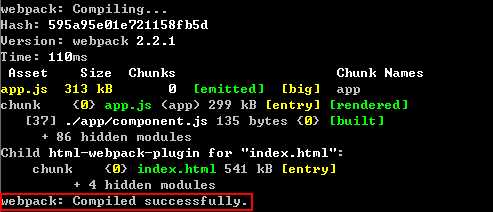
3.直接启动
官网介绍可以直接通过下面的命令启动WDS。
webpack-dev-server --env development
但会出现webpack-dev-server --env development 不是内部命令的提示,这种问题都是环境变量的问题,将你开发的bin目录设置到环境变量中即可,比如我的目录是‘E:\Html5\node_modules\.bin’,就加上分号写在后面。
C:\Users\Administrator.9BBOFZPACSCXLG2\AppData\Roaming\npm;C:\Program Files (x86)\Microsoft VS Code\bin;E:\Html5\node_modules\.bin
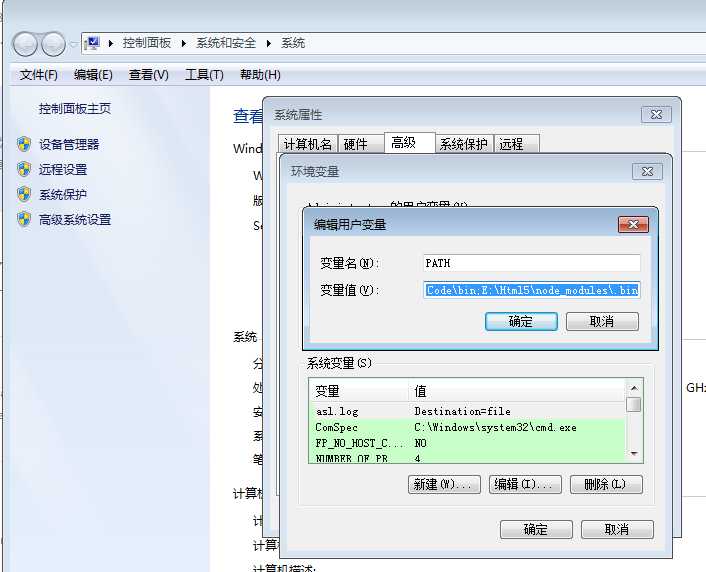
4.8080端口占用
如果默认的8080端口占用,WDS会换一个。比如用nginx先发布一个。
server{
listen 8080;
location / {
root E:/Html5/build;
index index.html index.htm;
}
}
再启动WDS:
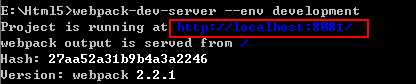
端口切到了8081。也可以手动配置端口:
devServer:{
//...
port: 9000
}
nodemon 自动启动
WDS是监视开发文件的,webpack.config.js改变不会引起自动启动。所以我们需要nodemon去做这件事情。
npm install nodemon --save-dev
先安装在开发目录,然后修改package.json:
"scripts": {
"start": "nodemon --watch webpack.config.js --exec \"webpack-dev-server --env development\"",
"build": "webpack --env production"
},
等于让nodemon去监视webpack.config.js,变化了就去启动它。
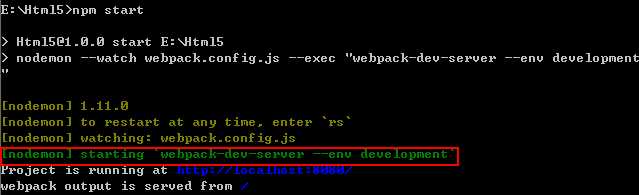
这样就你可以让你的双手专心的开发了。
代理
不过有一点疑问,就是WDS这个站点的替代性,因为我们自己部署的nginx有一些api的代理。如果挂在WDS的这个默认站点上自然是无法访问的。换句话说可否给WDS配置一个刷新路径。如果文件改变去刷新指定的地址,或者让我去配个代理。既然它本身是一个http服务器,肯定也有代理的功能。搜了下果然有:https://github.com/webpack/webpack-dev-server/tree/master/examples/proxy-advanced
module.exports = {
context: __dirname,
entry: "./app.js",
devServer: {
proxy: {
"/api": {
target: "http://jsonplaceholder.typicode.com/",
changeOrigin: true,
pathRewrite: {
"^/api": ""
},
bypass: function(req) {
if(req.url === "/api/nope") {
return "/bypass.html";
}
}
}
}
}
}
即将api这个字段替换成http://jsonplaceholder.typicode.com/,并将其从原地址中删掉,这样就可以自己实现代理了。皆大欢喜!WDS是通过 http-proxy-middleware 来实现代理。更多参考:http://webpack.github.io/docs/webpack-dev-server.html#bypass-the-proxy;https://github.com/chimurai/http-proxy-middleware#options
but,这种刷新是怎么实现的呢?因为页面上没有嵌入什么别的js,去翻原码 web-dev-server/server.js中有这么一段:
Server.prototype._watch = function(path) {
const watcher = chokidar.watch(path).on("change", function() {
this.sockWrite(this.sockets, "content-changed");
}.bind(this))
this.contentBaseWatchers.push(watcher);
}
用chokidar来监视文件变化,server的内部维护的有一个socket集合:
Server.prototype.sockWrite = function(sockets, type, data) {
sockets.forEach(function(sock) {
sock.write(JSON.stringify({
type: type,
data: data
}));
});
}
sock是一个sockjs对象。https://github.com/sockjs/sockjs-client,从http://localhost:8080/webpack-dev-server/页面来看,sockjs是用来通信记录日志的。
var onSocketMsg = {
hot: function() {
hot = true;
log("info", "[WDS] Hot Module Replacement enabled.");
},
invalid: function() {
log("info", "[WDS] App updated. Recompiling...");
sendMsg("Invalid");
},
hash: function(hash) {
currentHash = hash;
},
...
}
我们在看app.js,其中有一个OnSocketMsg 对象。
 View Code
View Codeok的时候触发一个reloadApp
function reloadApp() {
if(hot) {
log("info", "[WDS] App hot update...");
var hotEmitter = __webpack_require__("./node_modules/webpack/hot/emitter.js");
hotEmitter.emit("webpackHotUpdate", currentHash);
if(typeof self !== "undefined") {
// broadcast update to window
self.postMessage("webpackHotUpdate" + currentHash, "*");
}
} else {
log("info", "[WDS] App updated. Reloading...");
self.location.reload();
}
}
也就是说WDS先检测文件是否变化,然后通过sockjs通知到客户端,这样就实现了刷新。之前WebSocket的第三方只用过socket.io,看起来sockjs也蛮好用的。不必外带一个js,在主js里面就可以写了。
小结:效率提高的一方面是将一些机械的重复性流程或动作自动化起来。WDS和nodemon就是两个为你干活的小弟。
【webpack】-- 样式加载
2017-03-12 09:08 by stoneniqiu, 11 阅读, 0 评论, 收藏, 编辑
一,样式打包
1.安装css-loader,style-loader
npm install css-loader style-loader --save-dev
2.修改webpack.config.js
module:{
rules:[{
test:/\.css$/,
use: [‘style-loader‘, ‘css-loader‘],
}]
},
3.添加样式
body {
background: cornsilk;
}
然后在index.js中引入
import ‘./main.css‘;
再运行npm start,在http://localhost:8080/中打开
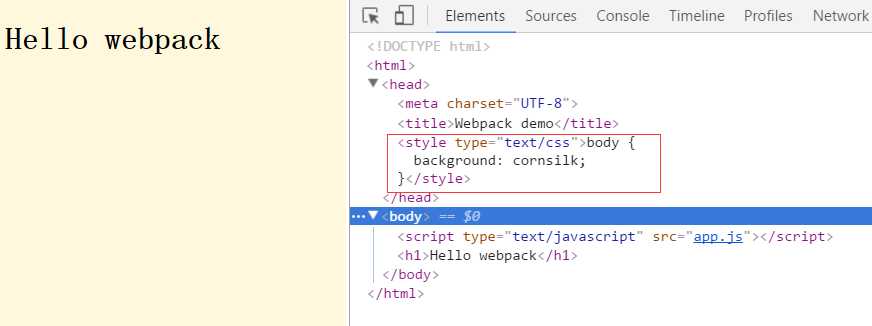
这时候页面出现了背景色,而且发现样式写入了header中,这个时候你改变颜色,界面也会无刷新的更新,这正是上一节HMR的效果。
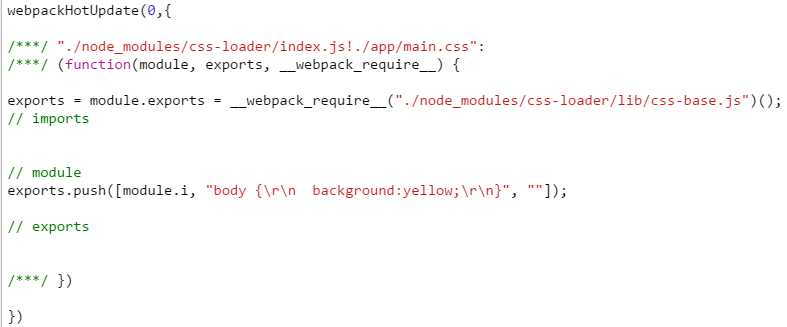
样式也是通过webpackHotUpdate方法进行更新。
二、加载less
再看一下如何加载less,先安装less-loader
npm install less less-loader --save-dev
再修改配置文件:
module:{
rules:[{
test: /\.less$/,
use: [‘style-loader‘, ‘css-loader‘, ‘less-loader‘],
}]
},
然后建立一个less文件。less.less
@base: #f938ab;
.box-shadow(@style, @c) when (iscolor(@c)) {
-webkit-box-shadow: @style @c;
box-shadow: @style @c;
}
.box-shadow(@style, @alpha: 50%) when (isnumber(@alpha)) {
.box-shadow(@style, rgba(0, 0, 0, @alpha));
}
.box {
color: saturate(@base, 5%);
border-color: lighten(@base, 30%);
div { .box-shadow(0 0 5px, 30%) }
}
body {
background: cornsilk;
}
修改index.js
import ‘./less.less‘;
import component from ‘./component‘;
var ele=document.createElement("div");
ele.innerHTML="this is an box";
ele.className="box";
document.body.appendChild(ele);
let demoComponent=component();
document.body.appendChild(demoComponent);
得到效果:
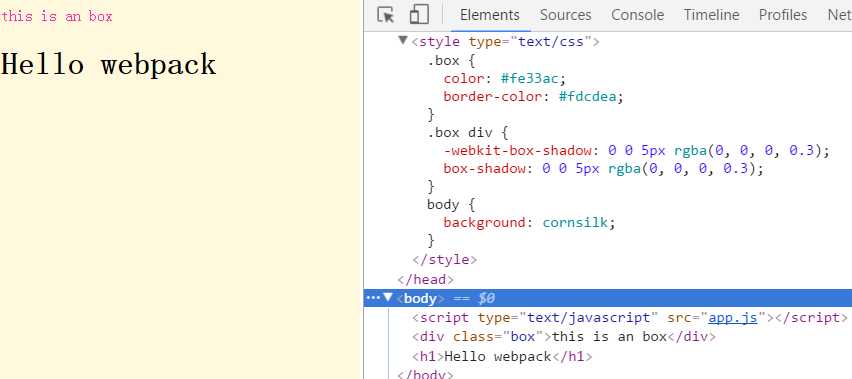
可以看见编译成功,要注意的是,再使用less的时候import只能是less文件,这个时候再import main.css会报错。这一节对less就做一个简单的演示,其他样式预处理器同理,下面的内容还是继续基于css。
三、理解css作用域和css 模块
一般来说css的作用域都是全局的,我们常在母版页里面添加了多个样式文件,后面的样式文件会覆盖前面的样式文件,常常给我们的调试带来麻烦。而CSS Modules通过import引入了本地作用域。这样能够避免命名空间冲突。webpack的css-loader是支持CSS Modules的,怎么理解呢,先看几个例子。我们先在配置中开启(先关掉HMR):
module:{
rules:[{
test:/\.css$/,
use: [‘style-loader‘, {
loader: ‘css-loader‘,
options: {
modules: true,//让css-loader支持Css Modules。
},
},],
然后定义一个新的样式(main.css):
body {
background: cornsilk;
}
.redButton {
background: red;color:yellow;
}
给component加一个样式,先引入main.css。
import styles from ‘./main.css‘;
export default function () {
var element = document.createElement(‘h1‘);
element.className=styles.redButton;
element.innerHTML = ‘Hello webpack‘;
return element;
}
这个时候我们看到界面已经变化了。
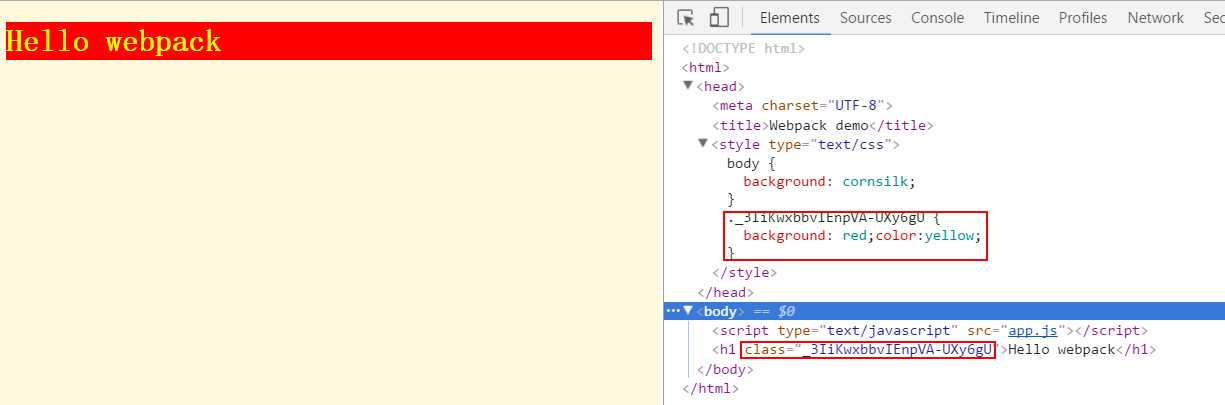
再看右边生成的样式,我们的样式名称已经发生了改变。回顾整个过程相当于main.css中的每一个类名成了一个模块,在js中可以像获取模块一样的获取。但是你可能想,为毛我不能直接给元素赋值,干嘛要import呢。这是个好问题,我们再新增一个样式
不同样式文件的同名类
other.css
.redButton {
background:rebeccapurple;color:snow;
}
它也有一个.redbutton的类(但效果是紫色的),然后在index.js中创建一个div元素并给它添加redbutton样式。
import ‘./main.css‘;
import styles from ‘./other.css‘;
import component from ‘./component‘;
var ele=document.createElement("div");
ele.innerHTML="this is an other button";
ele.className=styles.redButton;
document.body.appendChild(ele);
let demoComponent=component();
document.body.appendChild(demoComponent);
再看效果
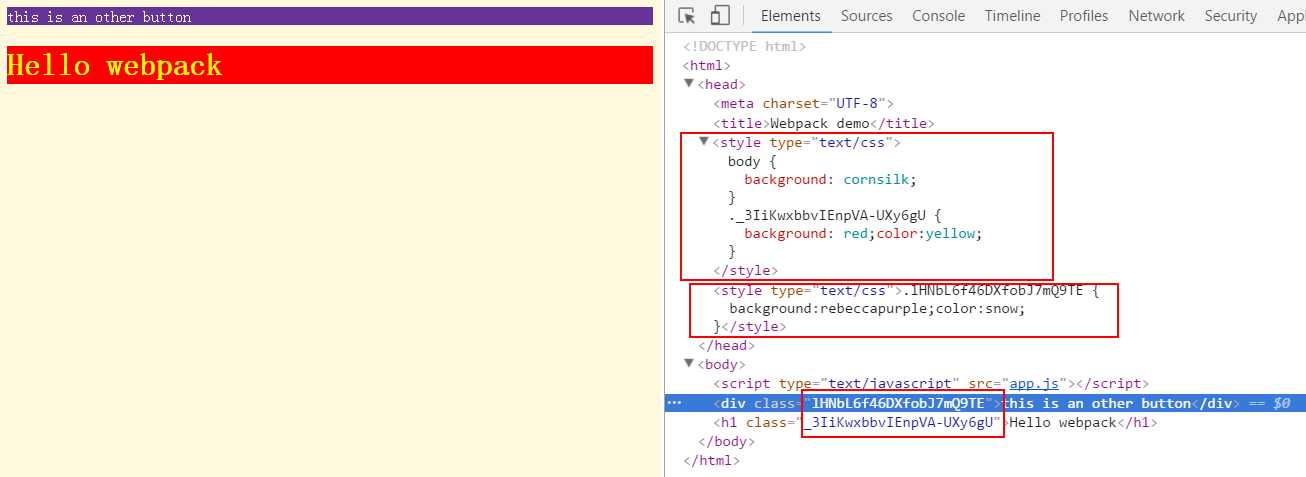
上面这个图说明了两问题,一个是我们在index.js中引入了2个样式文件,在index页面就输出了两个style,这让人有点不爽,但我们后面再解决。另外一个就是虽然两个样式文件中都有redButton这个类,但是这两者还是保持独立的。这样就避免了命名空间的相互干扰。如果你这个时候直接赋值
element.className="redButton";
这样是获取不到样式的。直接对元素的样式默认是全局的。
全局样式
如果想让某个样式是全局的。可以通过:global来包住。
other.css
:global(.redButton) {
background:rebeccapurple;color:snow;
border: 1px solid red;
}
main.css
:global(.redButton) {
background: red;color:yellow;
}
这个时候redbutton这两个样式就会合并。需要直接通过样式名来获取。
element.className="redButton";

组合样式
我们再修改other.css,创建一个shadowButton 样式,内部通过composes组合redbutton类。
.redButton {
background:rebeccapurple;color:snow;
border: 1px solid red;
}
.shadowButton{
composes:redButton;
box-shadow: 0 0 15px black;
}
修改index.js:
var ele=document.createElement("div");
ele.innerHTML="this is an shadowButton button";
console.log(styles);
ele.className=styles.shadowButton;
document.body.appendChild(ele);
看一下是什么效果:
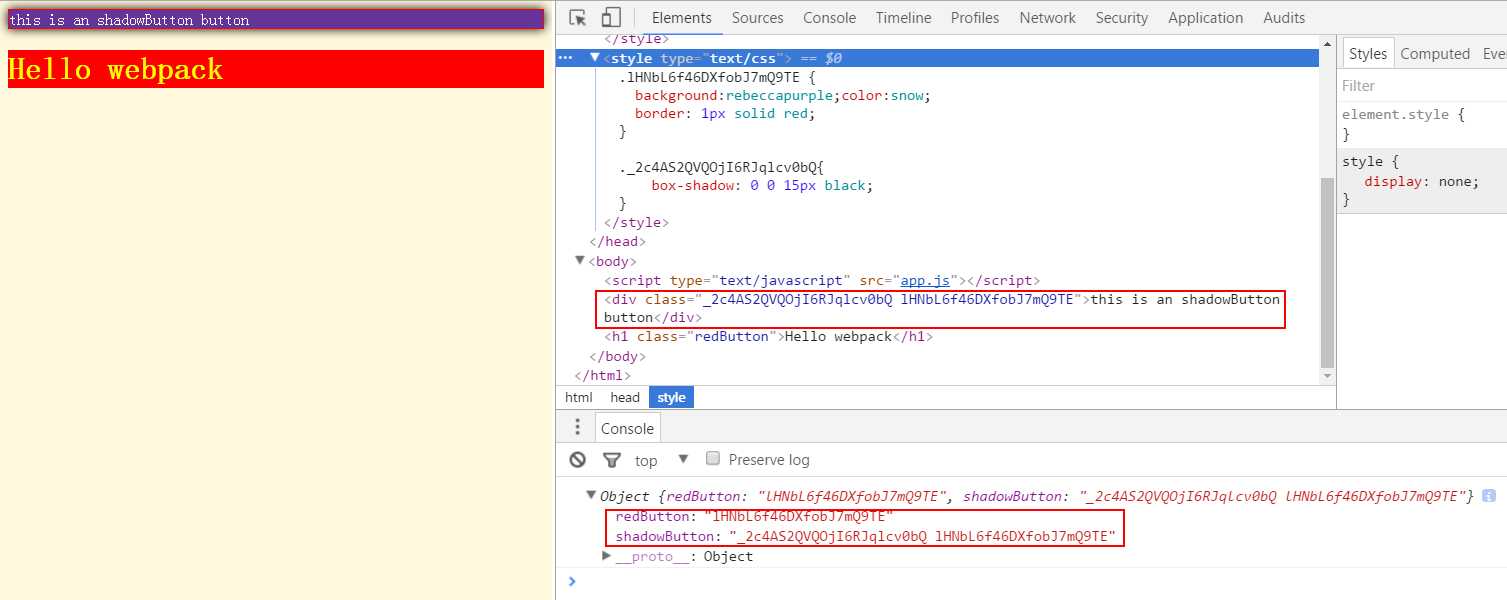
日志打印出来的是styles对象,它包含了两个类名。可以看见shadowButton是由两个类名组合而成的。div的class和下面的对应。
四、输出样式文件
npm install extract-text-webpack-plugin --save-dev
先安装extracttextplugin这个插件,然后再webpack.config.js中进行配置:
const ExtractTextPlugin = require(‘extract-text-webpack-plugin‘);
const extractTxtplugin = new ExtractTextPlugin({
filename: ‘[name].[contenthash:8].css‘,
});
const commonConfig={
entry: {
app: PATHS.app,
},
output: {
path: PATHS.build,
filename: ‘[name].js‘,
},
module:{
rules:[{
test:/\.css$/,
use:extractTxtplugin.extract({
use:‘css-loader‘,
fallback: ‘style-loader‘,
})
}]},
plugins: [
new HtmlWebpackPlugin({
title: ‘Webpack demo‘,
}),
extractTxtplugin
],
}
一开始看到这个配置,让人有点懵。首先看fileName,表示最后输出的文件按照这个格式‘[name].[contenthash:8].css‘,name默认是对应的文件夹名称(这里是app),contenthash会返回特定内容的hash值,而:8表示取前8位。当然你也可以按照其他的格式写,比如直接命名:
new ExtractTextPlugin(‘style.css‘)
而ExtractTextPlugin.extract本身是一个loader。fallback:‘style-loader‘的意思但有css没有被提取(外部的css)的时候就用style-loader来处理。注意到现在我们的index.js如下:

import ‘./main.css‘;
import styles from ‘./other.css‘;
import component from ‘./component‘;
var ele=document.createElement("div");
ele.innerHTML="this is an box";
ele.className=styles.shadowButton;
document.body.appendChild(ele);
let demoComponent=component();
document.body.appendChild(demoComponent);
//HMR 接口
if(module.hot){
module.hot.accept(‘./component‘,()=>{
const nextComponent=component();
document.body.replaceChild(nextComponent,demoComponent);
demoComponent=nextComponent;
})
}
引入了两个css文件。
这个时候我们执行 npm run build
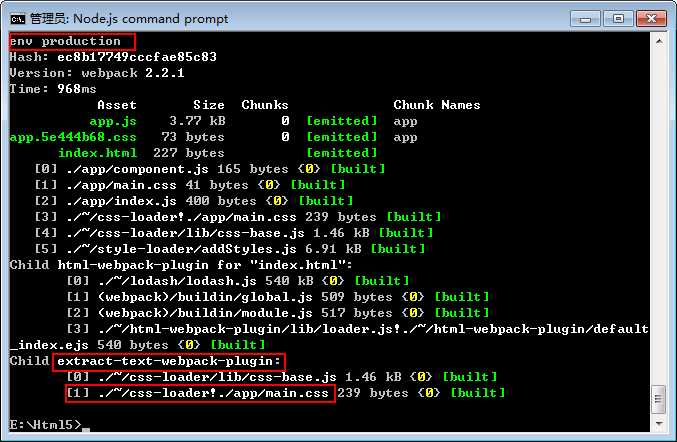
再看文件夹得到一个样式文件。(如果不想看到日志可以直接npm build)
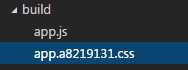
但是我们在第三部分使用了CSS Modules,发现other.css的样式没有打包进来。所以,我们的webpack.config.js还要修改:
module:{
rules:[{
test:/\.css$/,
use:extractTxtplugin.extract({
use:[ {
loader: ‘css-loader‘,
options: {
modules: true,
},
}],
fallback: ‘style-loader‘,
})
}]},
再次build。
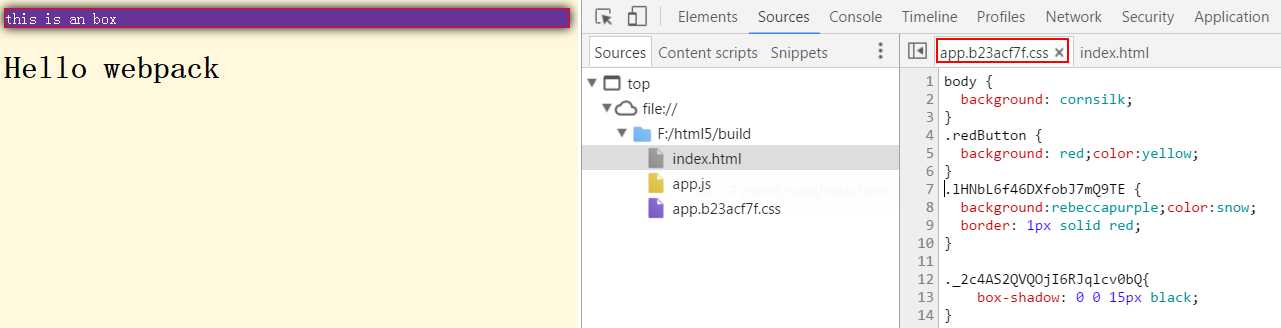
发现两个样式打包成了一个文件。只要内容发生了变化,样式的名称就会变化。更多配置可以移步https://www.npmjs.com/package/extract-text-webpack-plugin
参考:
https://www.npmjs.com/package/css-loader#local-scope
https://survivejs.com/webpack/styling/loading/